Cet article a été rédigé avec la collaboration de nos éditeurs(trices) et chercheurs(euses) qualifiés(es) pour garantir l'exactitude et l'exhaustivité du contenu.
L'équipe de gestion du contenu de wikiHow examine soigneusement le travail de l'équipe éditoriale afin de s'assurer que chaque article est en conformité avec nos standards de haute qualité.
Cet article a été consulté 93 676 fois.
Un fichier MSG est un fichier de message de Microsoft Outlook. Il peut s’ouvrir dans Outlook, mais aussi en dehors, avec des convertisseurs de fichiers en ligne. Non seulement vous aurez accès, grâce au format PDF, au contenu du courriel concerné, mais aussi aux pièces jointes.
Étapes
Méthode 1
Méthode 1 sur 2:Avec Zamzar
-
1Sachez quand utiliser Zamzar. Ce site Internet de conversion de fichiers MSG vous permet de télécharger des fichiers ne dépassant pas 20 Mo, pièces jointes comprises.
- Zamzar vous demande d’inscrire votre adresse électronique afin de pouvoir vous envoyer le fichier transformé. Si vous ne voulez pas donner votre adresse, alors utilisez plutôt le site Encryptomatic.
-
2Accédez à Zamzar. Sur votre navigateur Internet, allez à la page :
https://www.zamzar.com/fr/convert/msg-to-pdf/. -
3Cliquez sur Ajouter des fichiers. C’est, à gauche, la première des trois étapes du processus de conversion. Ce faisant, une fenêtre de votre Explorateur de fichiers (Windows) ou de votre Finder (Mac) s’affiche à l’écran.
-
4Sélectionnez le fichier MSG à convertir. Retrouvez sur votre disque dur le dossier dans lequel se trouve votre fichier MSG, puis cliquez une seule fois dessus.
-
5Cliquez sur Ouvrir. Le bouton est comme d’habitude en bas à droite de la fenêtre. Votre fichier MSG est téléversé sur un serveur de Zamzar.
-
6Cliquez sur la liste déroulante Convert to (Convertir vers). Une grande liste affiche tous les formats de conversion possibles.
-
7Cliquez sur pdf. Recherchez ce format dans la rubrique Documents Formats (Formats de documents).
-
8Entrez votre adresse électronique. Entrez une adresse valide dans la boite de texte de la 3e étape.
-
9Cliquez sur Convert (Convertir). Ce bouton gris se trouve dans la cellule de la 4e et dernière étape. Zamzar va commencer la conversion de votre fichier MSG en fichier PDF.
-
10Ouvrez la page du fichier MSG converti. Une fois le fichier converti, Zamzar vous envoie à l’adresse électronique renseignée plus tôt un courriel de confirmation. Dans ce dernier, vous trouverez le lien à cliquer pour télécharger le fichier transformé.
- Ouvrez la boite de réception de votre logiciel de messagerie.
- Ouvrez le courriel émis par Zamzar, avec un titre du type Converted file from Zamzar.
- Si vous ne voyez pas de nouveau courriel dans les cinq minutes, jetez un coup d’œil dans votre dossier des indésirables pour vérifier qu’il n’y est pas.
- Cliquez sur le long lien du bas du courriel.
-
11Téléchargez le fichier converti PDF. Cliquez sur le bouton vert Download Now (Télécharger maintenant) à droite du nom du fichier. Ce nom est celui de l’objet du courriel de départ (par exemple, Note importante) suivi de l’extension .pdf.
-
12Téléchargez éventuellement des pièces jointes. Si votre courriel renferme des pièces jointes, téléchargez-les en cliquant sur Download Now (Télécharger maintenant), cette fois, celui à droite de la mention d’une archive, dont l’extension est .zip. Les pièces jointes seront rapatriées sur votre ordinateur dans une archive ZIP.
- Cela fait, il ne vous reste plus qu’à extraire le dossier ZIP pour lire et le courriel et les diverses pièces jointes.
Publicité
Méthode 2
Méthode 2 sur 2:Avec Encryptomatic
-
1Sachez quand utiliser Encryptomatic. Si vous voulez juste lire ce que contient un courriel, sans le télécharger, alors Encryptomatic est fait pour vous… tant que le fichier ne dépasse pas 8 Mo, pièces jointes comprises. Si le courriel en question renferme des pièces jointes, vous pouvez également les télécharger depuis la page de visualisation.
- L’inconvénient majeur d’Encryptomatic est la limitation de la taille des fichiers. Si vous avez un gros fichier MSG, avec des pièces jointes, il vaudrait mieux utiliser Zamzar.
-
2Accédez à Encryptomatic. Sur votre navigateur Internet, allez à la page :
https://www.encryptomatic.com/viewer/. -
3Cliquez sur Choisir le fichier. Ce bouton sur fond bleu marine est en haut et à gauche de la page. Une fenêtre de votre Explorateur de fichiers (Windows) ou de votre Finder (Mac) s’affiche à l’écran.
-
4Sélectionnez votre fichier MSG. Retrouvez sur votre disque dur le dossier dans lequel se trouve votre fichier MSG, puis cliquez une seule fois dessus.
-
5Cliquez sur Ouvrir. Le bouton est comme d’habitude en bas à droite de la fenêtre. Votre fichier MSG est téléversé sur un serveur d’Encryptomatic.
- Si, à côté de Choisir le fichier, vous voyez le message « File is too large » (« Fichier trop volumineux »), vous devrez vous rabattre sur le site Encryptomatic. Essayez avec Zamzar.
-
6Cliquez sur View (Visualiser). C’est le bouton bleu foncé à droite de Choisir le fichier. Ce faisant, vous arrivez à la page de visualisation.
-
7Observez votre courriel. Faites défiler l’écran jusqu’au bas de la page. Sous Encryptomatic, vous avez un courriel qui ressemble quasiment au courriel sous Outlook : tout est là, texte, image et pièces jointes, liens cliquables…
-
8Téléchargez éventuellement les pièces jointes. Si votre courriel contenait au départ des pièces jointes, leurs noms apparaitraient dans la partie Attachments (Pièces jointes) au milieu de la page. Pour les rapatrier sur votre disque dur et les consulter, il suffit de cliquer sur leurs noms.Publicité
Conseils
- Si Outlook est sur votre ordinateur, tout fichier MSG qui se trouverait quelque part sur votre disque dur pourra être ouvert dans Outlook en doublecliquant simplement dessus.
Avertissements
- Avec Zamzar, il est possible que les images du fichier et la présentation du contenu d’origine ne soient pas conservées.

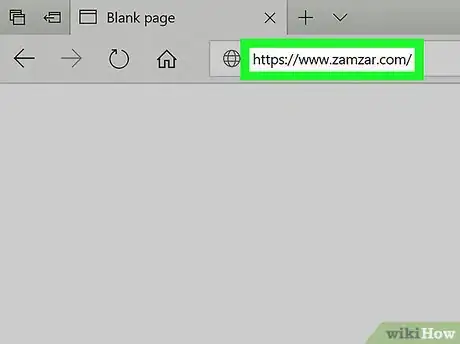
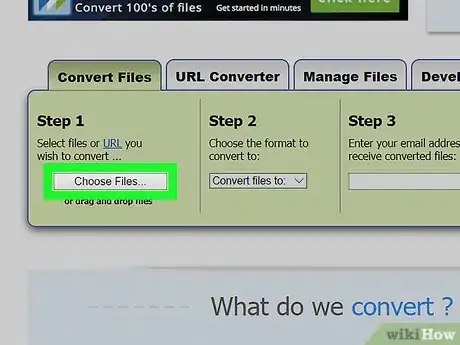
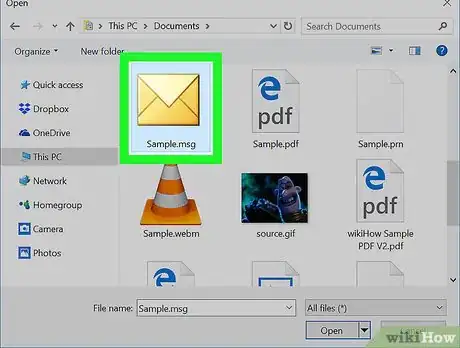
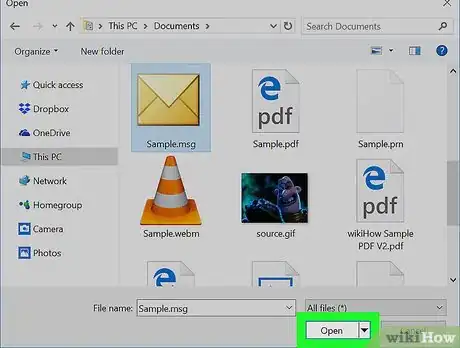
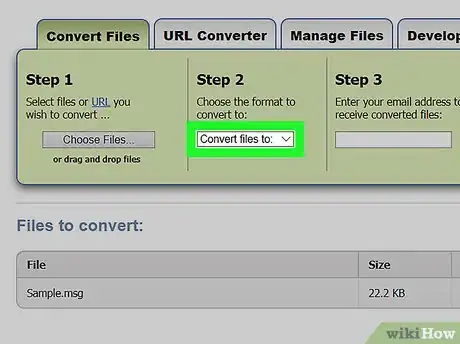
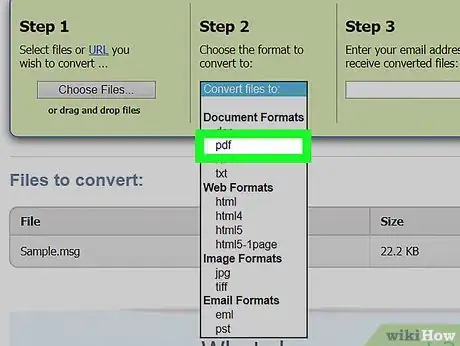
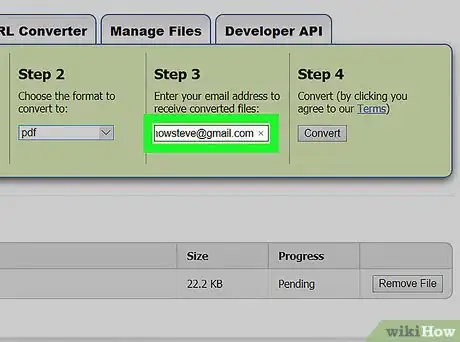
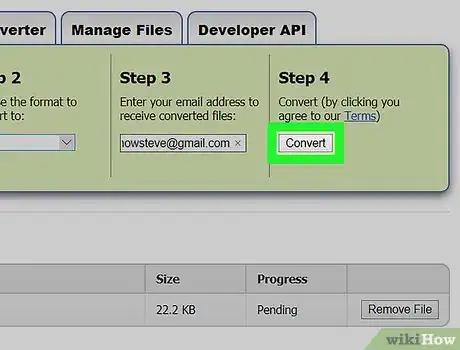
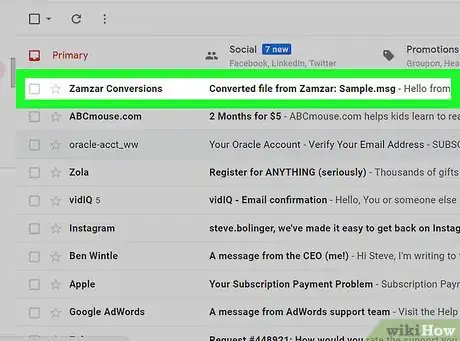
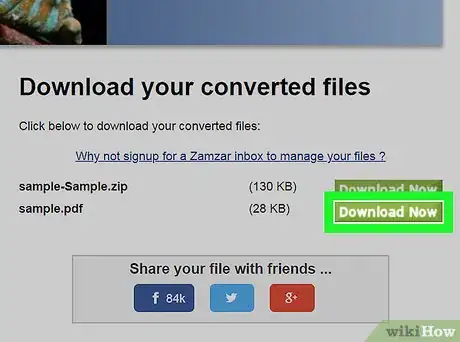
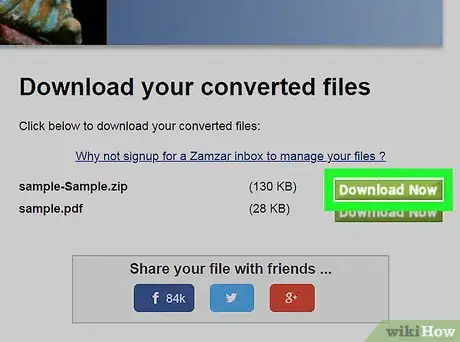

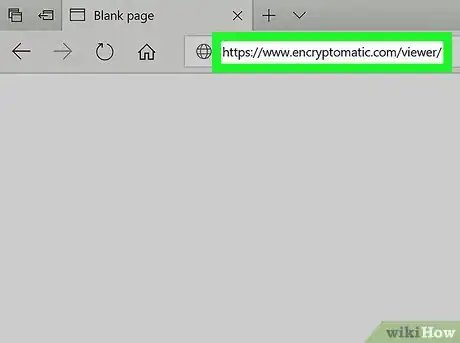
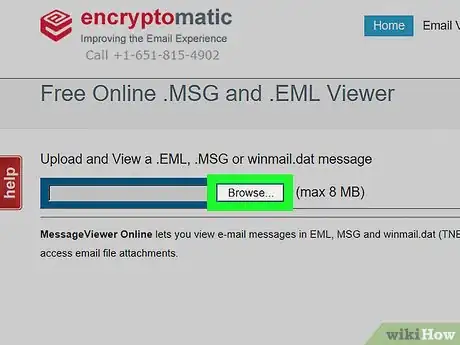
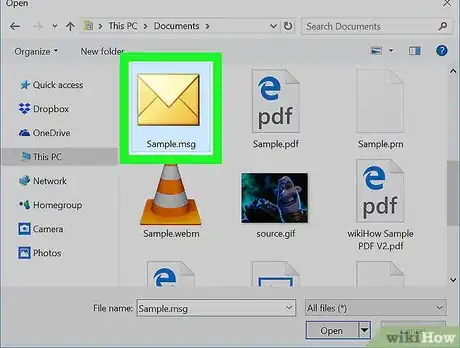

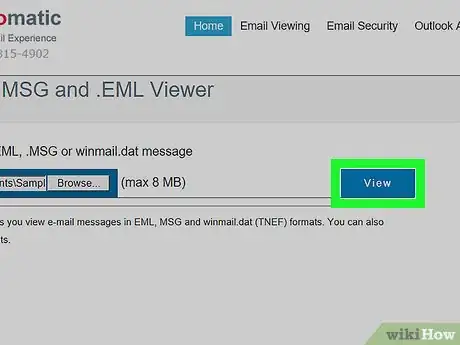
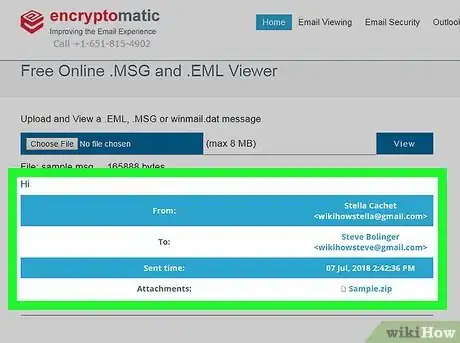
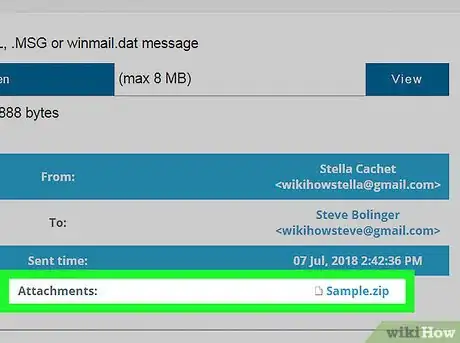



















L'équipe de gestion du contenu de wikiHow examine soigneusement le travail de l'équipe éditoriale afin de s'assurer que chaque article est en conformité avec nos standards de haute qualité. Cet article a été consulté 93 676 fois.